本地版安装使用说明
Found AI支持在本地部署的Stable diffusion上运行。你既可以使用Found官方提供的功能,也可以通过API调用编写自己的功能,进而在Found中应用。
首先,确保在本地部署了stable diffusion。为了查看,你还需要安装Control net插件:
A1111 https://github.com/AUTOMATIC1111/stable-diffusion-webui
Controlnet插件https://github.com/Mikubill/sd-webui-controlnet
Controlnet模型 https://huggingface.co/lllyasviel/ControlNet-v1-1/tree/main
百度云链接: https://pan.baidu.com/s/1rh39DI9xVbguLO5l7O4pjA
提取码: yqqe
文件存放路径如下:
ControlNet插件:/extensions/ControlNet
ControlNet模型:/extensions/sd-webui-controlnet/models
ControlNet预处理器:/extensions/sd-webui-controlnet/annotator/downloads
部署并启动Stable diffusion后,确认其正常运行。接着,从Found社区下载适合的本地AI脚本。在Found中,选择相关资产文件,右键选择执行本地AI脚本。
首次执行时,程序会在安装依赖后引导你选择Stable diffusion的目录。请确保webui的版本高于a9fed7c3(2023年第十一周)且已安装Control net插件。
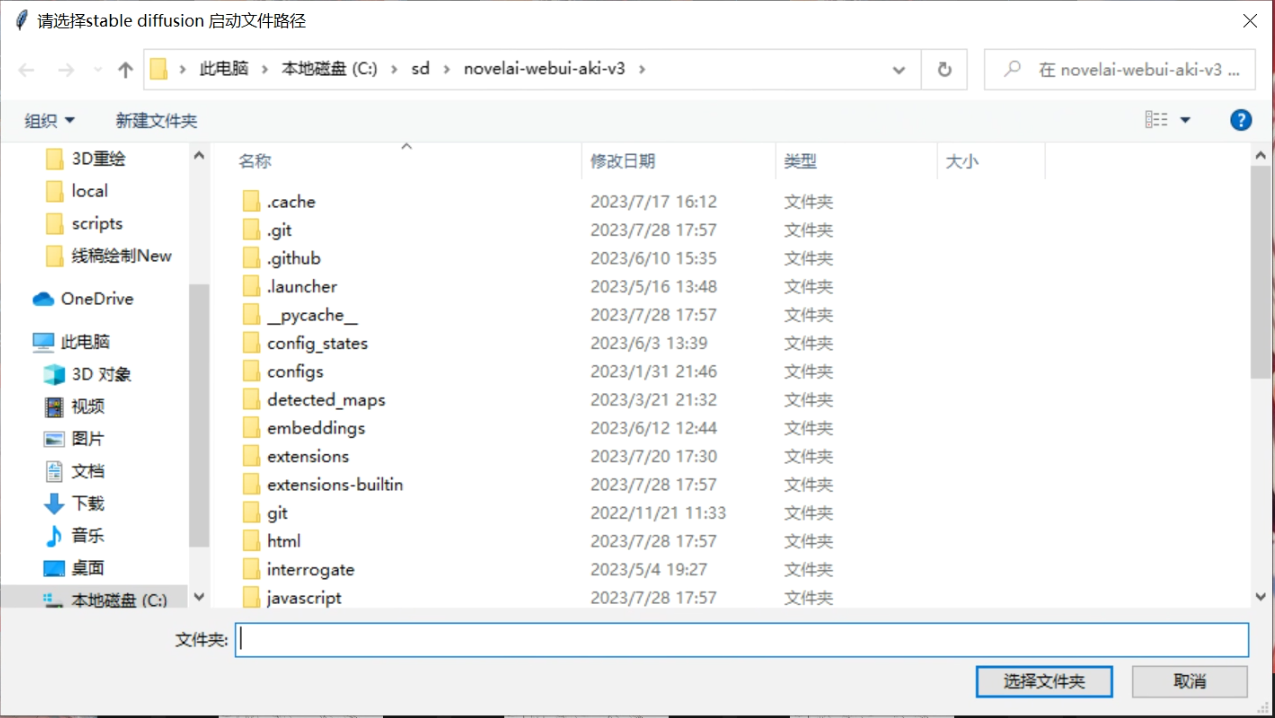
完成环境依赖安装后,你将看到一个默认设置弹框,其功能如下:
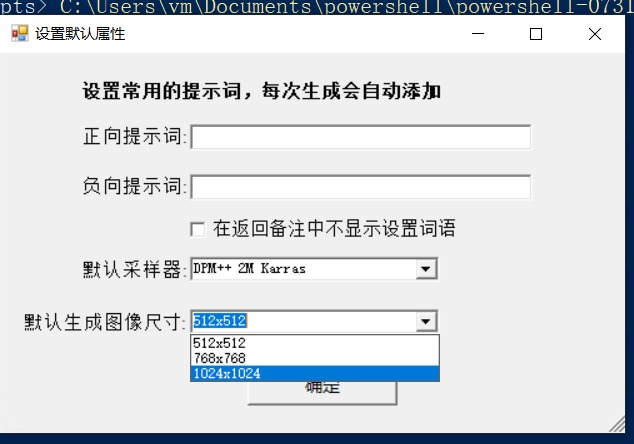
- 常用提示词:例如”masterpiece“和”high quality“这类的提示词我们经常使用。只需在设置中加入,之后每次使用Found AI时系统将自动添加,无需手动输入。
- 备注中不显示设置词语:启用此功能后,生成结果的提示词记录将不再显示设置的常用提示词,使记录更为简洁。
- 默认生成尺寸:请据实际显存情况,设定每次生成图像的最大分辨率。
- 默认采样器:此选项允许你更改生成图像的默认采样方式。
点击“确定”,即可开始使用Found AI在本地的Stable diffusion中生成图像结果。
自定义设置:
若你希望进行自定义设置,可以按照以下步骤操作:
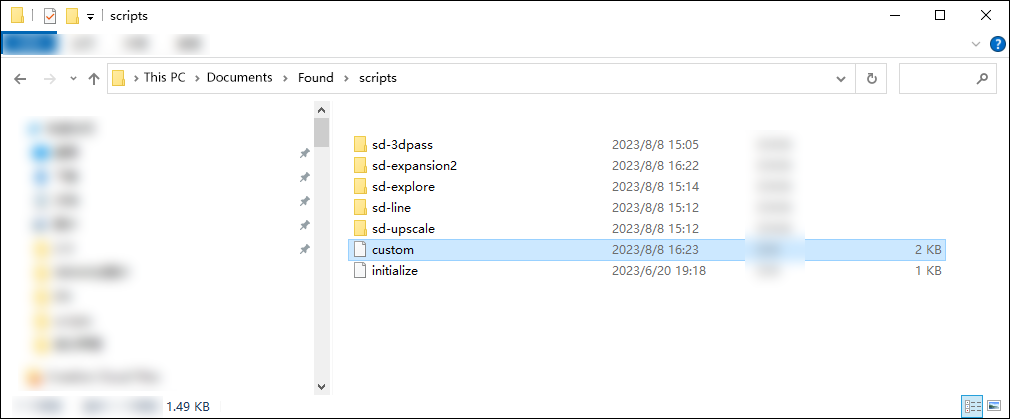
- 在你的电脑系统中,导航至“文档/Found/scripts”文件夹。
- 在此文件夹中,找到名为“custom”的文件。
- 右键点击该文件,选择使用记事本打开。
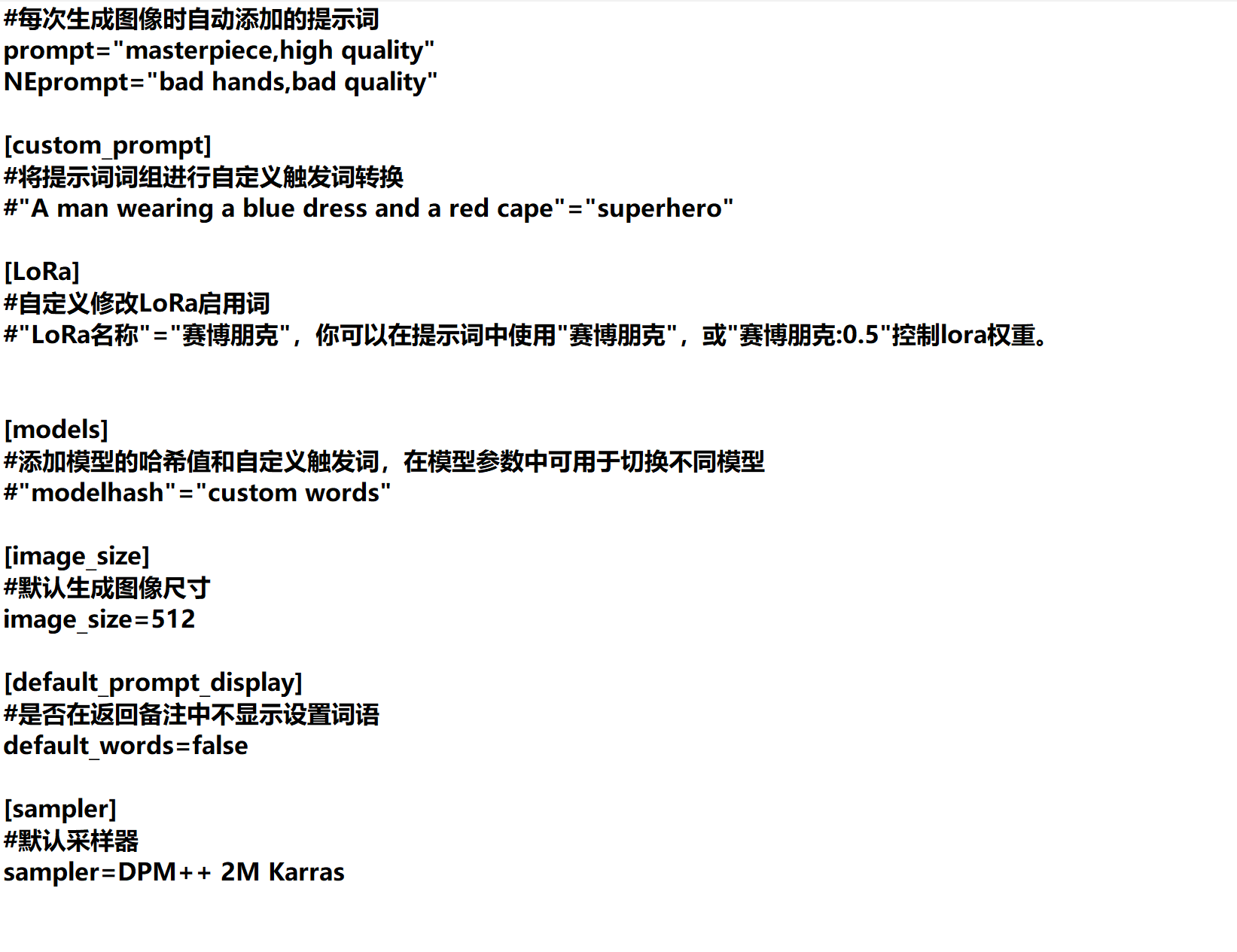
接下来,你可以在文件中增加以下自定义设置:
- [default prompt]:这是你设定的常用提示词。
[custom prompt]:通过这个设置,你可以用一个简短的单词或短语来触发一个更长的句子或描述。例如,通过输入: "A man wearing a blue dress and a red cape"="superhero”
这意味着当你输入“超人”时,它会自动转换为“A man wearing a blue dress and a red cape”。
[lora]:在这个部分,你可以将常用的lora短语设置为自定义触发词。例如,如果你有一个名为“cyberpunk”的赛博朋克风格的lora,你可以这样设置: "cyberpunk"="赛博朋克"
这意味着,当你输入“赛博朋克”时,它等同于使用了该lora设置。你还可以通过输入“赛博朋克:0.5”来调整lora的权重。
[model]
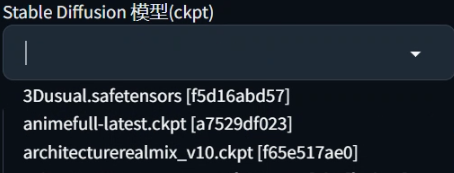
[model]
默认情况下,Found会使用当前stable diffusion加载的模型。但为了避免每次都需要记住模型的哈希值来切换,你可以在这里为常用模型设置一个更易理解的词语。例如,将模型哈希值“f2bsued5”设置为“写实”: “f2bsued5”=“写实”
这样,在使用Found AI功能时,只需在参数中输入“模型:写实”,系统会自动加载与此哈希值关联的模型。
[image_size] 设置默认的图像生成尺寸,可选的值有512、768和1024。
[default prompt display] 设置是否在返回的参数中展示常用提示词。选择“true”则会展示,选择“false”则不展示。
[sampler] 默认采样器选择,通常此选项无需更改。
常见问题:
问:如果我的stable diffusion更新了版本或我更改了路径,我该怎么做?
答:只需重新执行本地版本的任意功能,系统会重新开始预设置流程。
问:为什么我收到了“执行失败”的提示?
答:大多数“执行失败”的原因都与缺少必要的插件或controlnet模型有关。请确保在你的stable diffusion中已安装了脚本所需的模型和插件。
问:脚本首次运行时一直卡在”installing pip environment dependencies”如何处理?
答:这是脚本正在下载执行需要的依赖项,由于你的网络问题无法拉取下载或速度极慢。首先检查一下网络防火墙相关设置,如果仍不能解决问题请至Found安装目录下(默认为\Program Files\Aalab\Found\bin\),进入python文件夹。
在地址栏输入”cmd“回车,并执行
Aalab\Found\bin\python>.\python -m pip config set global.index-url https://pypi.tuna.tsinghua.edu.cn/simple
将下载地址切换为清华镜像源,再重新执行脚本。如仍不能解决问题请尝试更换网络环境。